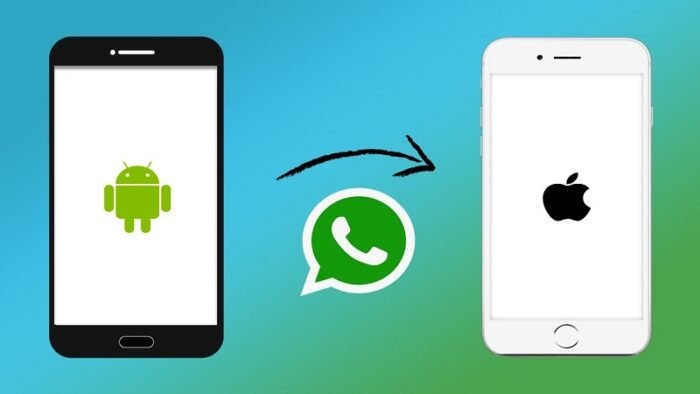Muitos usuários do WhatsApp que mudam do Android para o iPhone não se sentem confortáveis em usar o PC para transferir o WhatsApp. Eles pretendem realizar a transferência do WhatsApp sem o envolvimento de um PC. No entanto, o WhatsApp não oferece um recurso nativo para transferir o WhatsApp do Android para o iPhone. Isto se deve a sistemas operacionais completamente diferentes e outras complicações. No entanto, não perca a esperança.
Este guia analisa minuciosamente a possibilidade de transferir o WhatsApp sem PC. Além disso, o guia também discute formas alternativas e eficazes de transferir mensagens do WhatsApp do Android para o iPhone. Então, siga este guia para aprender tudo sobre como transferir o WhatsApp sem PC.
PARTE 1. EXISTE ALGUMA MANEIRA DE TRANSFERIR MENSAGENS DO WHATSAPP DO ANDROID PARA O IPHONE SEM PC?
É fácil fazer backup do WhatsApp e transferi-lo para outros dispositivos usando um PC. No entanto, fazer uma transferência do WhatsApp do Android para o iPhone sem PC é um pouco desafiador.
Embora você possa entrar na sua conta do WhatsApp com o mesmo número do seu iPhone e sincronizar seus contatos, isso não sincronizará seu histórico de bate-papo e arquivos de mídia. Para isso, é necessário usar um aplicativo de terceiros ou outras técnicas para mover os dados do WhatsApp do Android para o iPhone. Na verdade, agora existem várias maneiras que você pode usar para fazer a transferência. A próxima parte fala em detalhes sobre algumas maneiras de realizar a transferência do WhatsApp do Android para o iPhone.
PARTE 2. 4 MANEIRAS ÚTEIS DE TRANSFERIR MENSAGENS DO WHATSAPP DO ANDROID PARA O IPHONE SEM PC
De todas as opções disponíveis para transferir o WhatsApp sem computador, listamos abaixo as 4 formas mais utilizadas. Então, vamos falar detalhadamente sobre esses métodos, um por um:
CAMINHO 1: TRANSFERIR DADOS DO WHATSAPP DO ANDROID PARA O IPHONE POR MEIO DO APLICATIVO MOVER PARA IOS
A Apple desenvolveu o aplicativo Move to iOS para ajudar os usuários do Android na transferência de dados do Android para o iPhone. Assim, também facilita a transferência do WhatsApp do Android para o iPhone.
Para usar o aplicativo Mover para iOS, certifique-se de que seu iPhone seja novo de fábrica ou redefina-o para o estado de fábrica clicando em Ajustes > Geral > Transferir ou Redefinir iPhone > Apagar todo o conteúdo e configurações.
Depois, siga as etapas abaixo para aprender como transferir bate-papos do WhatsApp do Android para o iPhone com o Move to iOS:
Passo 1. Ligue o seu iPhone e inicie o processo de configuração inicial. Siga as instruções na tela até chegar à janela “Aplicativos e dados”. A partir daí, toque em “Mover dados do Android”.
Passo 2. Instale o aplicativo Move to iOS através da Play Store em seu telefone Android. Inicie o aplicativo e clique em “Continuar”.
Passo 3. Clique em “Continuar” no seu iPhone e anote o código.
Passo 4. Insira o código no seu telefone Android.
Passo 5. Selecione “WhatsApp” na lista de tipos de dados e clique em “Continuar”.
Etapa 6. O aplicativo Android WhatsApp será iniciado para verificar a transferência. Clique em Iniciar > Próximo. Depois disso, o processo de transferência começará.
Passo 7. Assim que a transferência for concluída, conclua o processo de configuração do iPhone. Depois disso, basta instalar o WhatsApp, fazer login com o mesmo número e acessar seus chats.
Dessa forma, você pode transferir dados do WhatsApp do Android para o iPhone com o Move to iOS. No entanto, a necessidade de redefinir o iPhone para os padrões de fábrica pode ser um desafio se você já configurou um iPhone e agora não deseja apagar os dados existentes.
CAMINHO 2: TRANSFERIR DADOS DO WHATSAPP DO ANDROID PARA O IPHONE POR MEIO DO APLICATIVO ICAREFONE TRANSFER [RECOMENDADO]
A segunda e altamente recomendada forma de transferir o WhatsApp do Android para o iPhone sem PC é através do aplicativo iCareFone Transfer.
iCareFone Transfer App é um aplicativo de transferência de WhatsApp dedicado que oferece a maneira melhor e mais fácil de transferir WhatsApp entre Android e iPhone. Ele fornece uma interface baseada em cliques para transferir todo o histórico de bate-papo do WhatsApp ou um histórico seletivo de bate-papo do Android para o iPhone ou vice-versa. O melhor é que não é necessário redefinir o iPhone para os padrões de fábrica como no caso do Move to iOS.
POR QUE TRANSFERIR O WHATSAPP COM O APLICATIVO ICAREFONE TRANSFER?
- Ele fornece uma interface amigável baseada em cliques para transferir WhatsApp ou WhatsApp Business entre Android e iPhone.
- Ele pode transferir o WhatsApp sem redefinição de fábrica, jailbreak ou root.
- Ele pode transferir todos ou alguns bate-papos do WhatsApp e arquivos de mídia, como imagens, vídeos, áudio, GIFs, anexos, etc.
- Ele oferece velocidade de transferência ultrarrápida e pode transferir grandes dados do WhatsApp em minutos, sem perda de dados.
- É compatível com modelos Android e iPhone antigos e mais recentes.
Simplificando, o iCareFone Transfer App é um aplicativo confiável e rico em recursos para mover o WhatsApp para um novo telefone sem esforço. Vamos agora ver as etapas de transferência de bate-papos do Android para o iPhone com o aplicativo iCareFone Transfer.
PASSOS PARA TRANSFERIR O WHATSAPP DO ANDROID PARA O IPHONE SEM COMPUTADOR
Passo 1. Baixe, instale e inicie o aplicativo iCareFone Transfer da Play Store em seu telefone Android. Na tela inicial, clique em “ Transferir dados do WhatsApp ” e selecione “ Android para iOS ”.
Passo 2. Dê ao aplicativo acesso à pasta de backup e selecione o backup mais recente.
Passo 3. Digite o número do WhatsApp e verifique a conta com uma chave de 64 dígitos.
Passo 4. Conecte seu telefone Android ao iPhone usando um cabo OTG. Enquanto isso, instale também o aplicativo WhatsApp no seu iPhone.
Passo 5. Escolha os tipos de dados a serem transferidos e clique em “ Avançar ”.
Etapa 6. Por último, desative “ Find My iPhone ” no seu iPhone usando as instruções na tela. Feito isso, a transferência de dados do WhatsApp do Android para o iPhone começará.
Passo 7. Após a conclusão bem-sucedida da transferência, abra o WhatsApp no seu iPhone, faça login e tenha acesso ao seu histórico de conversas.
É isso! Dessa forma, você pode usar o intuitivo aplicativo de transferência iCareFone para transferir o WhatsApp do Android para o iPhone sem redefinição de fábrica ou etapas complicadas.
MANEIRA 3. SINCRONIZAR O BATE-PAPO DO WHATSAPP DO ANDROID PARA O IPHONE COM O NOVO NÚMERO DE TELEFONE
Outra forma de transferir mensagens do WhatsApp do Android para o iPhone sem PC é trocando de número de telefone. Muitos usuários do WhatsApp não alteram seus números de telefone ao comprar um novo telefone porque acreditam que não conseguirão acessar o backup anterior.
Embora você realmente precise usar o mesmo número de telefone para restaurar o backup do WhatsApp para um novo telefone, também existe uma maneira alternativa de restaurar os bate-papos do WhatsApp mudando para o novo número.
Siga as etapas abaixo para aprender como sincronizar bate-papos do WhatsApp do Android para o iPhone com um novo número de telefone:
Passo 1. Insira o novo cartão SIM no seu telefone Android. Certifique-se de que os números antigos e novos estejam ativos.
Passo 2. Abra o aplicativo WhatsApp em seu telefone Android e clique em Configurações > Conta > Alterar número > Próximo.
Etapa 3. Insira seus números antigos e novos com o código do seu país e verifique com o OTP.
Passo 4. Faça um backup do WhatsApp no armazenamento local com o novo número e transfira-o para o iPhone.
Passo 5. Abra o aplicativo WhatsApp no seu iPhone e cadastre a conta com o novo número.
Etapa 6. Depois de verificar o número, você verá uma solicitação para restaurar o backup do WhatsApp. A partir daí, clique em “Restaurar” e aguarde a conclusão do processo de restauração.
Dessa forma, você pode sincronizar o bate-papo do WhatsApp com um novo número de telefone. No entanto, este método pode ou não funcionar e não permite a transferência de bate-papos seletivos do WhatsApp.
MANEIRA 4. TRANSFERIR O WHATSAPP DO ANDROID PARA O IPHONE VIA BATE-PAPO POR E-MAIL
O recurso de exportação integrado do WhatsApp permite aos usuários exportar bate-papos como e-mails. Então, essa é outra forma de transferir o WhatsApp do Android para o iPhone. O que você precisa fazer é enviar chats para o seu endereço de e-mail e depois baixá-los para o seu iPhone. Siga as etapas abaixo para aprender como transferir bate-papos do WhatsApp do Android para o iPhone por e-mail:
Passo 1. Abra o aplicativo WhatsApp em seu telefone Android e clique em Configurações > Bate-papos > Histórico de bate-papo > Exportar bate-papo.
Passo 2. Selecione o chat a ser exportado e escolha “Sem mídia” ou “Incluir mídia”.
Passo 3. Selecione “Gmail” e envie o anexo para seu próprio endereço de e-mail.
Passo 4. Abra o mesmo e-mail no seu iPhone e baixe o anexo.
Etapa 5. Siga as etapas acima repetidamente para transferir todos os outros bate-papos do WhatsApp.
Dessa forma, você pode transferir bate-papos do WhatsApp do Android para o iPhone por e-mail. No entanto, a principal desvantagem é que ele não transfere bate-papos para o aplicativo WhatsApp do iPhone e não pode transferir vários bate-papos de uma vez.
PARTE 3. CONCLUSÃO
Até agora, já sabemos que é possível transferir o WhatsApp do Android para o iPhone sem computador . Todos os 4 métodos acima podem facilitar o processo de transferência e não envolvem um PC. No entanto, existem alguns contras em alguns dos métodos acima. Por exemplo, Mover para iOS requer uma redefinição de fábrica do iPhone e não oferece suporte à transferência seletiva de bate-papo. Da mesma forma, sincronizar bate-papos por meio de um novo número pode ou não funcionar e também não pode transferir bate-papos seletivos. Por outro lado, a abordagem de bate-papo por e-mail não pode transferir bate-papos para o aplicativo WhatsApp do iPhone.
No entanto, o aplicativo iCareFone Transfer é a ferramenta que transforma todos os contras acima em recursos. Ele fornece uma maneira intuitiva e rápida de transferir todos os bate-papos do WhatsApp ou alguns deles sem uma redefinição de fábrica. Portanto, encerraremos o guia recomendando que você use o aplicativo iCareFone Transfer para transferir mensagens do WhatsApp do Android para o iPhone sem esforço, sem esforço.
PARTE 4. PERGUNTAS FREQUENTES
- Podemos restaurar o backup do WhatsApp do Google Drive para o iPhone diretamente?
Não, não podemos restaurar o backup do WhatsApp do Google Drive para o iPhone diretamente. O backup do WhatsApp no Google Drive só pode ser restaurado em um dispositivo Android. Por outro lado, o iPhone só consegue restaurar o backup do WhatsApp feito no iCloud.
Se você ainda deseja restaurar o backup do WhatsApp do Google Drive para o iPhone , você precisa usar ferramentas como o Tenorshare iCareFone Transfer, que pode extrair o backup do Google Drive e restaurá-lo no iPhone.
- Como transferir o WhatsApp de iPhone para iPhone com iCloud?
Para realizar a transferência do WhatsApp de iPhone para iPhone via iCloud, primeiro você precisa fazer um backup do WhatsApp no seu iPhone antigo e depois restaurá-lo no seu novo iPhone, da seguinte forma:
- Inicie o aplicativo WhatsApp em seu iPhone antigo e clique em Configurações > Bate-papo > Backup de bate-papo > Fazer backup agora.
- Configure o WhatsApp no seu novo iPhone com o mesmo número de telefone. Além disso, certifique-se de que esteja vinculado à mesma conta do iCloud.
- Assim que o WhatsApp solicitar a restauração do backup, clique em “Restaurar histórico de bate-papo”.
Dessa forma, os dados de backup do WhatsApp do seu iPhone antigo serão restaurados para o seu novo iPhone via iCloud.